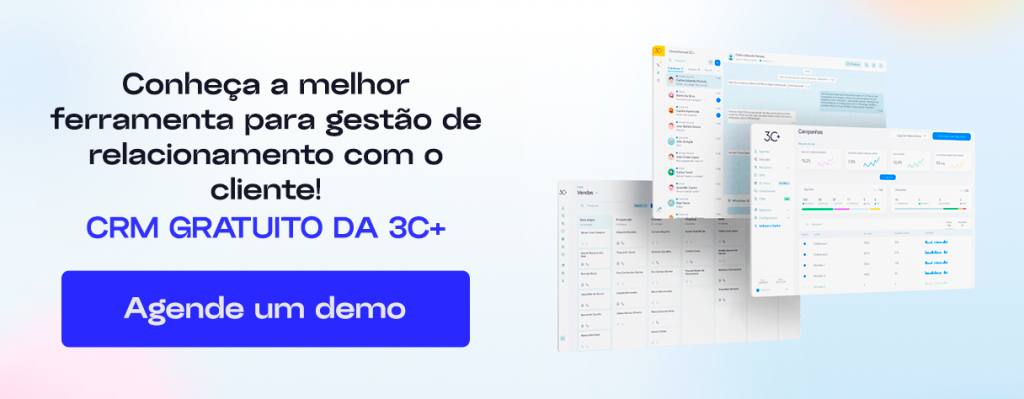Headsets de qualidade estão entre as principais ferramentas para qualquer tipo de operação de call center. São eles que ajudam a garantir um atendimento de qualidade em um SAC ou um Helpdesk. Além disso, é por meio deles que seu operador de televendas ou de cobrança fala com numerosos clientes todos os dias.
É graças a esse equipamento que o operador não precisa ficar segurando um telefone durante todas as suas horas de trabalho. Portanto, aprender a ajustar a configuração do headset é essencial.
Ele garante mãos livres para digitar, aumenta a produtividade, ajuda a proporcionar mais conforto para seus agentes. Isso permite que eles usem com mais facilidade o discador automático e o CRM, por exemplo, enquanto estão em uma ligação.
Então, já que essa ferramenta é tão importante para seu call center e para o trabalho de seus operadores, é essencial saber como usá-la com sucesso. No entanto, antes disso, o primeiro passo é escolher o seu headset:
Como escolher o melhor headset para sua operação de call center?
É por meio dessa ferramenta, que combina o microfone com o fone de ouvido, que seu operador entrará em contato com o cliente. Essa comunicação deve ser clara, sem ruídos e de forma alguma pode sofrer com interferências.
Por isso, você precisa escolher um bom headset, que possa garantir uma excelente comunicação com o seu cliente, junto com seu sistema para call center.
Nossas dicas são:
- Ele precisa ter a funcionalidade de cancelamento de ruídos, para evitar sons que atrapalhem a comunicação com o cliente;
- Avalie a frequência do som que será emitido pelo microfone, lembrando que uma frequência maior garante mais qualidade de som;
- Recomenda-se que ele tenha espuma anti-puff no microfone, também para melhor qualidade de som;
- Escolha um modelo que tenha controle de volume integrado, para facilitar o trabalho do seu operador;
- Leve em conta o conforto do aparelho, já que ele vai fazer parte da rotina do seu operador o dia inteiro. Por isso, ele precisa ter suporte para a cabeça, com regulagem de altura, além de uma almofada auricular macia.
Além dessas dicas, lembre-se que ele faz parte da estrutura necessária para home office. Por isso, caso você tenha operadores trabalhado de forma remota, busque headsets que performem bem nesse tipo de trabalho.
Como fazer a configuração do headset
Depois de escolher a melhor opção para sua equipe de operadores, é hora de aprender a configuração do headset. Esse trabalho envolve alguns elementos importantes, e o primeiro passo é ter computadores adequados.
O computador
O primeiro ponto que precisa ser levado em conta é que o computador deve ter acesso ao sistema de call center, para que ele suporte todas as funções da operação. Com um sistema em nuvem, isso fica muito mais simples!
Logo depois, é importante avaliar se o computador possui as entradas necessárias para o seu modelo de headset. Nesse caso, pode ser o modelo USB, modelo P2 ou até mesmo modelo P3.
No modelo P2, o headset possui dois conectores, um responsável pelo som e outro pelo microfone. Os dois devem ser plugadas corretamente em suas respectivas entradas. Já no modelo P3, tanto o microfone quanto o som ficam no mesmo conector.
Por isso, é indispensável que você verifique as entradas disponíveis nos computadores. Se você comprar um modelo incompatível, certamente será necessário o uso de um adaptador.
Além disso, o computador também precisa ter os drivers atualizados. Assim, caso a configuração não funcione, certifique-se que possui as atualizações mais recentes de drivers direto no site fornecedor da placa mãe da sua máquina.
Configuração do headset
Agora que você já tem um headset e um computador adequado, é hora de conectá-los. O primeiro passo é super simples: é só colocar o plug do seu headset na estrada adequada.
Se seu computador for desktop prefira as entradas de trás, pois as frontais tendem a ter mais problemas de mal contato porque são frequentemente utilizadas.
Logo depois, em um computador com sistema operacional Windows 10 (que é o mais utilizado hoje em dia), você só precisa acessar as configurações de áudio do sistema.
Para ter um apoio visual para as próximas orientações, você pode acessar a página de ajuda do 3C Plus: Como ajustar configurações de som no Windows 10.
Ajuste de som
Clique com o botão direito no ícone de som, no canto direito inferior da sua tela (ele é um pequeno alto-falante, do lado do relógio), e selecione “Abrir configurações de som”.
Na janela que abrir, você vai ver que as configurações estão separadas em “Saída” e “Entrada”. Na parte da “Saída”, certifique-se se o seu headset está selecionado em “Escolha o dispositivo de saída”.
Então, clique em “Propriedades do dispositivo” (esse link deve estar logo acima do indicador de volume). Dentro da nova janela, clique em “Propriedades adicionais do dispositivo”.
Assim, você verá uma janela menor, com quatro abas. Selecione a aba “Níveis” e puxe a barra até o 100. Depois disso, vá na aba “Avançado” e selecione o formato padrão para qualidade de DVD. Depois é só fechar essa aba e sua configuração de áudio deve estar pronta.
Ajuste de microfone
Então é hora de configurar seu microfone. Volte para a janela de configurações de som e, na parte de “Entrada”, certifique-se se o seu headset está selecionado em “Escolha o dispositivo de entrada”.
Logo depois, selecione “Propriedades do dispositivo” (esse link deve estar logo acima da barra “Testar seu microfone”) e realize o mesmo processo que você fez na “Saída” (aumentar o nível para 100 e selecionar o formato padrão para qualidade de DVD.
Além disso, na aba “Níveis”, você vai ver uma opção de “Microphone Boost”. Ela precisa estar em, pelo menos, +10.0 dB. Caso você note que o volume não está agradável para seus clientes, é aqui que você deve realizar alterações (aumentar, se o som estiver muito baixo, ou reduzir, se estiver muito alto).
Feito isso tudo, volte para a tela inicial de configurações de áudio e faça testes. Ligue um som no seu computador e avalie se a barra “Volume principal” está pulsando. Depois fale algo no seu microfone e confira a pulsação na barra “Testar o microfone”. Se ambas pulsarem, você está quase pronto para usar o seu headset. Só precisa realizar um último teste para avaliar a qualidade do som.
Se o processo estiver complicado, você pode ter apoio visual na página de ajuda do 3C Plus: Como ajustar configurações de som no Windows 10.
Como testar a configuração do headset
A melhor maneira de conferir se a configuração do headset deu certo e está funcionando como deveria e por meio do gravador de voz do Windows.
Para acessá-lo, clique no botão do Windows, no canto inferior esquerdo da sua tela, e digite “gravador de voz” na ferramenta de busca.
Na janela que abrirá, você precisa autorizar o acesso ao seu microfone. Depois disso, é só clicar no ícone de microfone, no meio da tela, e gravar alguns segundos da sua fala.
Para encerrar a gravação, clique no botão de stop no meio da tela e, então, escute-a, clicando no play. Assim você confere como fica o áudio do seu microfone e, ao mesmo tempo, já pode testar o som do seu headset.
Principais problemas na configuração do headset
Como em uma operação de call center sua equipe de operadores tem um uso diário de seus headsets, é comum que eles acabem apresentando algum tipo de problema com o tempo.
Isso envolve a presença de ruídos estranhos na comunicação, cortes abruptos do áudio ou até a ausência total de som no microfone ou no fone de ouvido.
Dessa forma, separamos aqui algumas das principais origens desses problemas e as soluções que você pode aplicar para resolvê-los.
Problema de software
Seu headset ficou mudo? O problema certamente está no computador. É possível que os drivers necessários não estejam atualizados, ou não está reconhecendo que o plugue está conectado.
Nesse caso, você deve refazer todo o processo de configuração que acabamos de citar. Busque também atualizar seus drivers.
Se acaso o problema continuar, entre em contato com o fornecedor do headset ou com um profissional de Tecnologia da Informação (TI).
Sujeira
A presença de poeira, areia e outros tipos de sujeira pode causar vários problemas na entrada do headset, no conector e no próprio aparelho. Por isso, realize uma limpeza frequente e adequada.
Mau contato
Se seu headset estiver mudo, ficar cortando a ligação, ou até apresentando ruídos, ecos e outros efeitos estranhos, o problema pode estar na conexão com o computador.
Então, antes de mais nada, verifique se o plugue está bem conectado, até o final. Se não estiver, a solução é simples: empurre o plugue e seu headset voltará a funcionar normalmente.
No entanto, se ele estiver conectado normalmente, o problema certamente estará na entrada do seu computador. Tente usar entradas diferentes e, como teste, experimente usar o headset em outro computador.
Se o problema for na única entrada do computador, a solução buscar a assistência técnica dele ou mesmo trocar a máquina.
Por outro lado, se você testar o headset em outro computador e isso não resolver o problema, inegavelmente o danoe é no aparelho.
Danos no cabo
O cabo de contato do seu headset também pode ser a fonte de muitos problemas. Se for armazenado incorretamente, o cabo vai acabar danificado e isso vai causar muita dor de cabeça.
Ainda que o cabo esteja bem visivelmente, ele pode estar danificado internamente. Por consequência, isso vai gerar ruídos, cortes abruptos do áudio e outros problemas.
Com a finalidade de evitar tudo isso, armazene o cabo sem dobrá-lo, não coloque peso sobre ele, não deixe o headset pendurado, não o desconecte puxando pelo cabo e tenha um cuidado especial com a parte do cabo que fica perto do plugue.
Controle danificado
Muitos headsets vão ter o controle de volume integrado, e até, possivelmente, um botão para deixar o microfone mudo. Nesses casos, o problema todo pode se encontrar aí.
Avalie se o volume está correto e se o botão de mudo está desativado. Se estiver tudo certo, o controle pode ter sido danificado de alguma forma. Se for o caso, entre em contato com o fornecedor do aparelho. Talvez seja necessário trocar todo o seu headset.
Conclusão
Com todas essas informações, você está apto a configurar e resolver os principais problemas dos headsets.